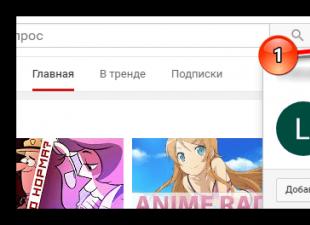Жоғарғы мәзірден өтіңіз Қызмет->->.
Осыдан кейін каталогтар тізімі пішіні пайда болады. Жоғарғы мәзірде түймесін басыңыз қосу.
Жаңа есепті қосу терезесі пайда болады. Біз түймені басамыз Ашық.

Қажетті есебі бар файлды таңдап, түймесін басыңыз Ашық. Файлды қосқаннан кейін, қажет болса, есептің атын өзгертіңіз (ол тізімде көрсетілетін жол). басыңыз ЖАРАЙДЫ МА.

Нәтижесінде тізімде жаңа есеп пайда болады.

Осыдан кейін есепті пайдалануға болады, толықтыру аяқталады. Бұл есепті кейінірек ашу үшін де өтіңіз Қызмет->Қосымша есептер және өңдеу->Қосымша сыртқы есептер .
BP 3.0, ZUP 3.0, UT 11, ERP 2.0 үшін.
1С: Enterprise 8.3 конфигурациясында сыртқы есепті қосу үшін басқарылатын интерфейс(Бухгалтерлік есеп 3.0 мысалында) бағдарламаның сәйкес бөлімін енгіземіз:

Қосымша есептерді пайдалану белгісі қосулы болуы керек, гиперсілтемені орындаңыз:
Ашылған тізімде түймені басыңыз Жасау:

Осыдан кейін есеп беру файлын таңдауға арналған диалогтық терезе бірден ашылады, оны таңдау керек қалаған файл(менің жағдайда бұл шығындардың жоспар-факті талдауы бар файл).
Енді орнату керек тұру(бағдарламадағы есеп қолжетімді болатын орын):

Тізімнен бағдарламаның қажетті бөлімін кездейсоқ таңдаңыз:

Енді өзгерістерді сыртқы есеп картасына жазу керек:
Енді бағдарлама интерфейсінен есепті ашыңыз:

Тізім бос, мұнда басыңыз Тізімді теңшеу:

Таңдау пішінінде біз өз есебімізді белгілейміз:

Енді ол тізімде пайда болды:

Түйме арқылы Жүгіруесеп формасы ашылады:

Осы мақалада қарастырыңыз қадамдық нұсқаулар 1С 8.3-те басқарылатын қолданба режимінде сыртқы өңдеуді жасау үшін, тиісінше, біз басқарылатын пішіндерді қолданамыз. Ең бастысы, біз оны стандартты ішкі жүйелердің 2.0 және одан кейінгі нұсқасының кітапханасында құрастырылған 1С конфигурацияларының «сырттай өңдеу» механизміне қосуды үйренеміз.
Тапсырма мынадай болады: «Номенклатура» анықтамалығы бойынша топтық әрекетті орындайтын ең қарапайым сыртқы өңдеуді жасау, атап айтқанда, көрсетілген баптар тобы үшін ҚҚС ставкасының таңдалған пайызын орнату.
Мұны істеу үшін біз дереу бағдарламада қажетті параметрлерді жасаймыз (1С 8.3 конфигурациясы қарастырылады: «Кәсіпорынның бухгалтерлік есеп 3.0» басқарылатын формалар).
Бұл құсбелгіні қою бізге сыртқы өңдеуді пайдалану мүмкіндігін береді.
Мысал бойынша 1С 8.3 жүйесінде жаңа сыртқы өңдеуді құру
Енді конфигураторға көшейік. «Файл» мәзірінен «Жаңа...» таңдаңыз. Жасалатын файл түрін таңдауға арналған терезе ашылады. «Сыртқы өңдеу» таңдаңыз:

Жаңа сыртқы өңдеу терезесі ашылады. Дәл қазір оған ат қояйық. Ол өңдеуді дискіге сақтау кезінде ұсынылады:

Жаңа басқарылатын өңдеу пішінін қосамыз. Біз бұл өңдеу нысаны екенін және ол негізгі екенін көрсетеміз:

Пішінде бізде екі реквизит болады:
- Номенклатура тобы – «Номенклатура» анықтамалығына сілтеме;
- SelectVAT Rate – ҚҚС ставкасының тізіміне сілтеме.
Біз жоғарғы оң жақ терезедегі «Резервтар» бағанында мәліметтерді жасаймыз. Оларды тінтуірдің көмегімен жоғарғы сол жақ терезеге апарыңыз. Жаңа мәліметтер дереу төмендегі пішінде пайда болуы керек.
Мәліметтер тізбегін «Жоғары» - «Төмен» көрсеткілері арқылы өзгертуге болады:

267 1С бейне сабақтарын тегін алыңыз:
«Орнату» түймесін қосу қалады. Басқарылатын пішіндерде пішінге жай ғана түймені қосу мүмкін емес. Оны пішін элементтерінің құрылымына қоссаңыз да, ол пішіннің өзінде көрінбейді. Түйме ол орындалатын пәрменмен байланысты болуы керек. «Пәрмендер» қойындысына өтіп, «ҚҚС ставкасын орнату» пәрменін қосыңыз. Пәрмен сипаттарында әрекет жасаңыз. «Клиентте» пәрмен өңдеушісін таңдаңыз. Пәрменді пішінге оны пішін элементтері бар бөлімге жай сүйреп апару арқылы да қосуға болады.

Пішін модулінде аттас процедура құрылады. Онда біз сервердегі процедураны шақырамыз:
&AtClient
ҚҚС мөлшерлемесін орнату процедурасы (бұйрық)
SetVATRateOnServer();
EndProcedure
Сервердегі процедурада біз ҚҚС ставкасын орнатуға байланысты шағын сұрау мен әрекеттерді жазамыз:
&Серверде
SetVATRateOnServer() процедурасы
Сұраныс = Жаңа сұраныс;
Сұраныс.Мәтін =
«ТАҢДАУ
| Номенклатура.Сілтеме
| FROM
| Анықтамалық номенклатура AS Номенклатура
|ҚАЙДА
| Номенклатура.ИЕРАРХИЯДАҒЫ Анықтама (&Номенклатура тобы)
| ЖӘНЕ Номенклатура ЕМЕС. Жою белгісі
| Және Номенклатура ЕМЕС. Бұл Топ »;
Query.SetParameter("Номенклатуралық топ", номенклатуралық топ);
RequestRes = Request.Execute();
SelectDetRecords = ResRequest.Select();
While SelectDetRecord.Next() циклі
Әрекет
SprNo.Object.Write();
Ерекшелік
Report("Нысан жазу қатесі """ + SprNoobObject + """!
|» + DescriptionError());
Әрекеттің соңы;
EndCycle;
EndProcedure
Біз «Пішін» қойындысына ораламыз, пішінге түймені қосып, оны пәрменмен байланыстырамыз:

Осылайша, өңдеуіміз пайдалануға дайын. Оны шақыру үшін «1С Enterprise» режимінде «Файл» - «Ашу» мәзіріне өтіп, жасалған файлды таңдау керек.
Дегенмен, бұл режимде жұмыс өңдеуді жөндеуге ыңғайлы және пайдаланушының онымен жұмыс істеуі өте қолайлы емес. Пайдаланушылар барлығының «қолында», яғни дерекқордың өзінде болуына үйренген.
Ол үшін «Қосымша есептер және өңдеу» бөлімі пайдаланылады.
Бірақ сол жерге өңдеуімізді қосу үшін алдымен оған сипаттама беріп, бағдарламаға оның қасиеттерін айту керек.
Сыртқы өңдеу мәліметтерінің сипаттамасы
Мен осы функцияның мазмұнына мысал келтіремін. Ол экспортталатын және сәйкесінше өңдеу модулінде орналасуы керек:
DetailOnExternalProcessing() функциясының экспорты
DataForReg = Жаңа құрылым();
DataForReg.Insert("Аты", "ҚҚС мөлшерлемесін орнату");
DataForReg.Insert("Қауіпсіз режим", True);
DataForReg.Insert("Нұсқа", "нұсқа: 1.001");
DataForReg.Insert("Ақпарат", "Номенклатура анықтамалығында ҚҚС ставкасын белгілеу үшін өңдеу");
DataForReg.Insert("Көру", "Қосымша өңдеу");
TabZnCommands = Жаңа кесте мәндері;
TabZnCommands.Columns.Add("Идентификатор");
TabZnCommands.Columns.Add("Usage");
TabZnCommands.Columns.Add("Көру");
NewLine = TabZnCommands.Add();
NewString.Identifier = "OpenProcessing";
NewLine.Usage = "FormOpen";
NewLine.View = "Ашық өңдеу";
DataForReg.Insert("Пәрмендер", TabZnCommands);
DataForReg қайтару;
EndFunctions
Тіркеу деректері құрылымының қай өрістерін пайдалану керектігін жақсырақ түсіну үшін «Қосымша есептер және өңдеу» каталогының мәліметтерін қарастырайық:

Көріп отырғаныңыздай, бәрі өте қарапайым. Тек бір атрибут сәйкес келмейді: «Іске қосу опциясы» - «Қолдану». Егер сіз біреуінің кодын қарасаңыз ортақ модульдер, содан кейін біз осы өрістердің тобы қалай пайда болатынын көреміз:

Құрылымның қай өрістері қажет екенін анықтау үшін алдымен оны сипаттай алмайсыз, бос өрісті жасаңыз, содан кейін отладчикті пайдаланыңыз. Өңдеуді тіркеу кезінде модульдерді қадағаласаңыз, қай өрістер қажет, қайсысы қажет емес екені бірден белгілі болады.
1С 8.3 жүйесінде сыртқы өңдеуді қосу
Әмбебап нысанды өңдеу 1С 8.3 жүктеп алыңыз.
Платформаның қалыпты қолданбасында 1С 8.2 және 8.1 нұсқалары (қосу тұрақты формалар) «Объектілерді әмбебап іріктеу және өңдеу» сияқты тамаша өңдеу болды. Бұл бағдарламашылар мен бағдарлама әкімшілерінің өмірін айтарлықтай жеңілдетті.
Басқарылатын қолданба үшін бірдей 1С өңдеуі пайда болды (8.3 және 8.2). Бұған дейін, 1С 8.3-те егжей-тегжейлерді топтық өзгертуді типтік өңдеумен айналысу керек болды, бірақ ол пайдаланушының немесе 1С бағдарламашысының күнделікті жұмысында талап етілетін барлық міндеттерді шеше алмайды.
Объектілерді іздеу және таңдау
Өңдеуді жүктеп алғаннан кейін біз оны сыртқы ретінде іске қоса аламыз. Кім білмейді, бұл «Файл» - «Ашу» мәзірі арқылы жүзеге асырылады. Өңдеу терезесі пайда болады:
Бірінші қойындыда біз жұмыс істейтін нысанды таңдауымыз керек. Сонымен, «Іздеу объектісі» жолында «Орындау (актілер, шот-фактуралар)» құжаты таңдалып алынған. Себебі бұл нысан бұрын таңдалған. Өңдеу есте сақтай алады.
«Сүзгі параметрлері» түймесін басу арқылы біз нысанның кез келген дерлік өрісі үшін сүзгіні орнатуға болады:

Егер бұл таңдаулар жеткіліксіз болса, ерікті сұрау арқылы қажетті нысандарды таңдауға болады. Ол үшін «Таңдау режимі» қосқышын тиісті орынға жылжытыңыз.
Барлық параметрлерден кейін нысандарды таңдау керек. «Объектілерді табу» түймесін басып, таңдау нәтижесін қараңыз:

Элементті өңдеу
«Өңдеу» қойындысына өтейік:

Бөлек шолуЛайықты, мүмкін, тек алғашқы үш емдеу. Қалғандарының жұмысы атымен анық және олар параметрлерді қажет етпейді.
Ерікті алгоритм
«Еркін алгоритмді» өңдеу 1С ішкі тілінде объектілерге әрекеттер бағдарламасын жазуға мүмкіндік береді. Өңдеу бағдарламалау дағдыларын талап етеді және оның сипаттамасы бөлек мақалаға лайық. Оның көмегімен сіз объектілерде практикалық әрекеттерді жасай аласыз:

Кернеулерді орнату
«Орнату мәліметтерін» өңдеу таңдалған құжаттардың немесе анықтамалықтардың мәліметтерін, сондай-ақ ақпараттық регистрлерді өзгертуге мүмкіндік береді. Өте пайдалы, кейде жай ғана қажет өңдеу. Мысалы, таңдалған құжаттардағы құжат валютасын ауыстырайық:

Өңдеуді дереу орындауға болатынын немесе параметрді сақтауға болатынын бірден атап өткен жөн. Бұл параметр өңдеу ағашында көрсетіледі.
Объектіні қайта нөмірлеу
«Объектілерді нөмірлеуді» өңдеу сәйкесінше құжаттарды қайта нөмірлеуге немесе анықтамалық кодтарды өзгертуге мүмкіндік береді. Өңдеу әрекеттердің бай жиынтығын қамтамасыз етеді. Мысалы, сіз таңдаған құжаттардың префиксін өзгертуді шешесіз:

Енді сақталған параметрлермен не істеуге болатынын көрейік. «Таңдалған өңдеу» терезесіне көшу арқылы біз бір пакетте орындай алатынымыз белгілі болды:

Енді біз «Іске қосу» түймесін басу арқылы таңдалған параметрлерді дәйекті түрде орындай аламыз.
Дереккөз: programmer1s.ru
Жоғарғы мәзірге өтіңіз Қызмет->->.
Сыртқы өңдеу каталогы тізімінің пішіні пайда болады. Жоғарғы мәзірдегі түймені басыңыз қосу.

Жаңа нысанды қосу пішіні пайда болады. Ашу түймесін басып, файлды таңдаңыз қажетті өңдеу. Қажетті файлды таңдағаннан кейін, қажет болса, өңдеу атын көрсетіңіз (Атау өрісі). Осыдан кейін өзгертулерді сақтау үшін OK түймесін басу керек.

Осыдан кейін каталог элементін жасау терезесі жабылады және сіз жаңа өңдеу бұрыннан бар тізім пішініне ораласыз.

Бар болғаны! Конфигурацияға өңдеуді қосу процесі аяқталды. Бұл өңдеуді кейіннен ашу үшін ескі жолға өтіңіз: Қызмет->Қосымша есептер және өңдеу->Қосымша сыртқы өңдеу.
BP 3.0, ZUP 3.0, UT 11, ERP 2.0 үшін.
1С: Кәсіпорын 8 үшін сыртқы өңдеудің бірнеше түрі бар. Бұл оқулықта мен сізге жаппай модификацияны қалай қосу керектігін және нақты нысанды өңдеуді толтыруды көрсетемін.
Бірінші жағдайда Excel бағдарламасынан қор тізімі анықтамасын толтыру үшін өңдеуді қосамыз.
Бағдарламаның сәйкес бөліміне өтіңіз:

Қосымша есептерді пайдалану және өңдеу белгісін орнату қажет, сыртқы нысандар тізіміне гиперсілтемені орындаңыз:
Тізімді басыңыз Жасау:

Ашылған диалогтық терезеде өңдеуі бар қажетті файлды таңдаңыз:

Бағдарламадағы жаңа сыртқы нысанның картасы толтырылды, оны конфигурациялау ғана қалады тұру(өңдеу қолжетімді болатын бағдарламаның бөлімдері):

Орын ретінде ерікті бөлімді (немесе бірнеше) таңдаңыз:

Сыртқы нысан картасын жазыңыз және жабыңыз:

Енді интерфейстен өңдеуді ашайық:

Тізім бос, басыңыз Тізімді теңшеу:

Біз өңдеуді таңдаймыз:

Енді ол таңдау үшін қол жетімді. Өңдеуді ашу үшін басу керек Жүгіру:

Енді нақты нысандарды толтыру (өзгерту) үшін өңдеу қалай қосылатынын көрейік. Мысалы, каталогтардың немесе жүйелік құжаттардың таңдалған элементтеріне сканерлеулерді тіркейтін сыртқы өңдеуді алайық. Мұндай өңдеуді қосудың басталуы алдыңғы нұсқадан ерекшеленбейді. Айырмашылығы мынада бұл жағдайорын автоматты түрде толтырылады (бағдарлама бөлімі бойынша емес, негізгі нысандардың түрлері бойынша):

Қажет болса, орналастыру тізімін реттеуге болады ( қосымша орналастыруды қоспаңыз, бірақ артық бөлігін алып тастаңыз):

Өзгерістерді қабылдау үшін сыртқы нысан картасы да жазылуы керек.
Өңдеуді пайдалану үшін сіз базаның белгілі бір объектісіне өтуіңіз керек (орналастыру тізімінен), түймесін басыңыз. Толтырупәрмен жолағында пәрменді таңдаңыз:
 uptostart.ru Жаңалықтар. Ойындар. Нұсқаулар. Ғаламтор. Кеңсе.
uptostart.ru Жаңалықтар. Ойындар. Нұсқаулар. Ғаламтор. Кеңсе.